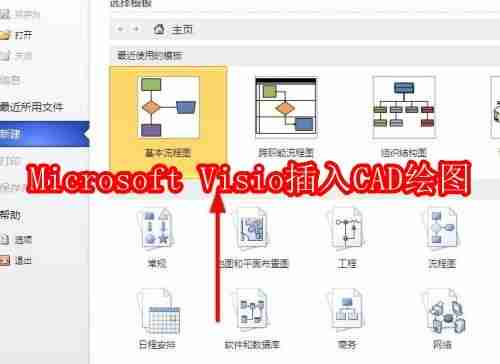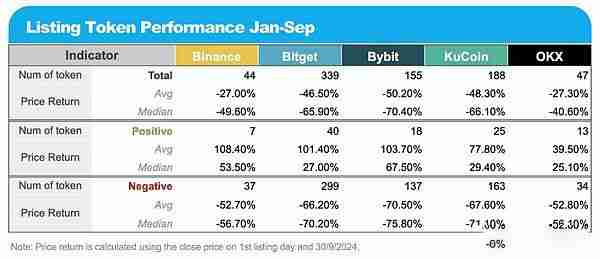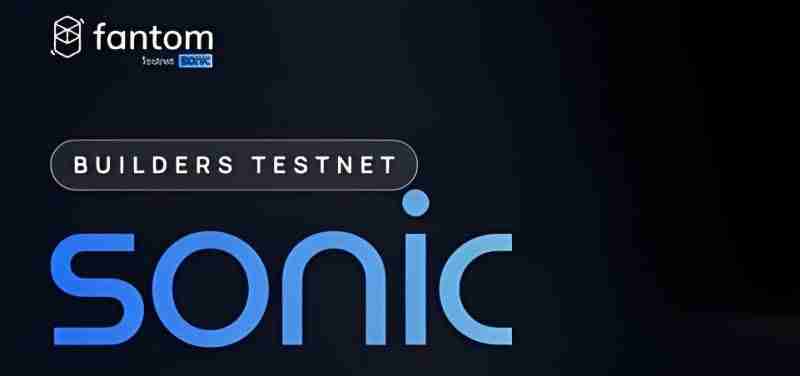Microsoft Visio插入CAD绘图
来源:菜鸟下载 | 更新时间:2025-05-12
轻松掌握microsoft visio插入cad绘图技巧!本文将手把手教你如何在microsoft visio中快速插入c
轻松掌握microsoft visio插入cad绘图技巧!本文将手把手教你如何在microsoft visio中快速插入cad文件,提升绘图效率。

步骤详解:
- 启动Visio并新建文件: 打开Microsoft Visio软件,选择“基本流程图”模板开始你的绘图之旅。(如下图所示)

- 进入插入模式: 点击Visio顶部菜单栏的“插入”选项卡。

- 选择CAD绘图: 在下拉菜单中,找到并点击“CAD绘图”选项。

- 导入CAD文件: 选择你想要插入的CAD文件,点击“打开”按钮。

- 完成插入: CAD绘图已成功插入到你的Visio文档中。(如下图所示)

学会了这些步骤,你就可以轻松地在Microsoft Visio中使用CAD绘图了!
菜鸟下载发布此文仅为传递信息,不代表菜鸟下载认同其观点或证实其描述。
展开
相关文章
更多>>热门游戏
更多>>热点资讯
更多>>热门排行
更多>>- 灭神传奇最新排行榜-灭神传奇手游免费版下载-灭神传奇免费破解版下载
- 天雷滚滚手游排行-天雷滚滚免费版/单机版/破解版-天雷滚滚版本大全
- 传奇续章手游排行榜-传奇续章手游下载-传奇续章游戏版本大全
- 爆装雷霆题材手游排行榜下载-有哪些好玩的爆装雷霆题材手机游戏推荐
- 我有上将ios手游排行榜-我有上将手游大全-有什么类似我有上将的手游
- 热血轩辕ios手游排行榜-热血轩辕手游大全-有什么类似热血轩辕的手游
- 类似九劫归来的游戏排行榜_有哪些类似九劫归来的游戏
- 多种热门耐玩的五虎结义破解版游戏下载排行榜-五虎结义破解版下载大全
- 2023霸世王朝手游排行榜-霸世王朝手游2023排行榜前十名下载
- 九天仙缘最新排行榜-九天仙缘手游免费版下载-九天仙缘免费破解版下载
- 多种热门耐玩的中华英雄破解版游戏下载排行榜-中华英雄破解版下载大全
- 卡布西游ios手游排行榜-卡布西游手游大全-有什么类似卡布西游的手游